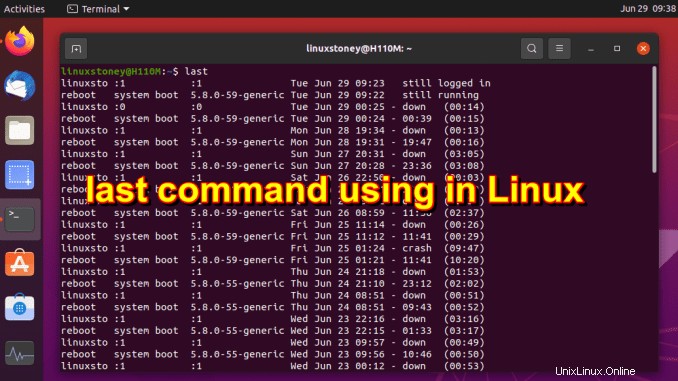
Si vous gérez un système multi-utilisateurs, vous devez savoir qui, quand et à partir de quels utilisateurs se connectent à la machine.
last est un utilitaire de ligne de commande qui affiche des informations sur la dernière session de connexion de l'utilisateur système. Ceci est particulièrement utile lorsque vous devez suivre l'activité des utilisateurs ou enquêter sur d'éventuelles violations du système.
Cet article décrit comment vérifier qui s'est connecté au système à l'aide des commandes last .
Comment utiliser les commandes last
Syntaxe des commandes last est le suivant :
last [OPTIONS] [USER] [...]
Chaque fois qu'un utilisateur se connecte au système, un enregistrement pour cette session de connexion est écrit dans un fichier /var/log/wtmp . Commande last lit le fichier wtmp et imprime des informations sur la connexion et la déconnexion de l'utilisateur. Les notes sont imprimées dans l'ordre chronologique inverse, en commençant par la plus récente.
Quand last appelé sans aucune option ni argument, le résultat ressemblera à ceci :
rudi pts/0 10.10.0.7 Fri Feb 21 21:23 still logged in rudi pts/0 10.10.0.7 Tue Feb 18 22:34 - 00:05 (01:31) lisa :0 :0 Thu Feb 13 09:19 gone - no logout reboot system boot 4.15.0-74-g Fri Jan 24 08:03 - 08:03 (00:00) ...
Chaque ligne de sortie contient les colonnes suivantes de gauche à droite :
- Nom d'utilisateur. Lorsque le système redémarre ou s'arrête,
lastmontrer aux utilisateursrebootetshutdown. ttyoù se déroule la séance.:0signifie que l'utilisateur est connecté à l'environnement de bureau.- L'adresse IP ou le nom d'hôte auquel l'utilisateur est connecté.
- Démarrage et arrêt de la session.
- Durée de la session. Si la session est toujours active ou si l'utilisateur n'est pas déconnecté,
lastaffichera des informations sur la session, pas la durée de la session.
Pour limiter la sortie à un utilisateur ou à un tty spécifique, transmettez le nom d'utilisateur ou le tty comme argument à la commande last :
last rudi last pts/0 Vous pouvez également spécifier plusieurs noms d'utilisateur et comme arguments :
last rudi root pts/0
Options de commande last
last accepte plusieurs options qui vous permettent de limiter, formater et filtrer la sortie. Dans cette section, nous couvrirons les plus courants.
Pour spécifier le nombre de lignes que vous souhaitez imprimer sur la ligne de commande, fournissez un nombre commençant par un tiret pour la commande last . Par exemple, pour n'imprimer que les dix dernières sessions de connexion, la commande que vous saisirez :
last -10
Avec les options -p ( --present ), vous pouvez savoir qui s'est connecté au système à une certaine date.
last -p 2021-06-22
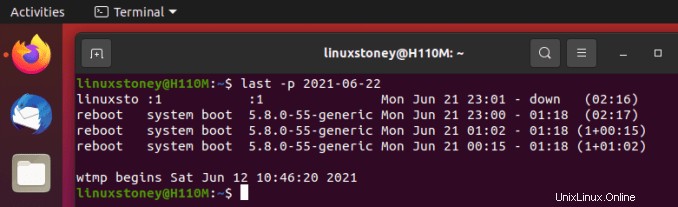
Utilisez l'option -s ( --since ) et -t ( --until ) pour renseigner la commande last pour afficher les lignes depuis ou jusqu'à l'heure spécifiée. Ces deux options sont souvent utilisées ensemble pour spécifier l'intervalle de temps pendant lequel vous souhaitez que les informations soient récupérées. Par exemple, pour afficher les enregistrements de connexion du 13 février au 18 février, la commande que vous exécuterez :
last -s 2020-02-13 -u 2020-02-18
Pour les options -p , -s et -t peut être spécifié au format suivant :
YYYYMMDDhhmmss YYYY-MM-DD hh:mm:ss YYYY-MM-DD hh:mm (seconds will be set to 00) YYYY-MM-DD (time will be set to 00:00:00) hh:mm:ss (date will be set to today) hh:mm (date will be set to today, seconds to 00) now yesterday (time is set to 00:00:00) today (time is set to 00:00:00) tomorrow (time is set to 00:00:00) +5min -5days
Par défaut, last n'affiche pas les secondes et l'année. Utilisez l'option -F , --full times pour afficher les heures et dates complètes d'entrée et de sortie :
last -F
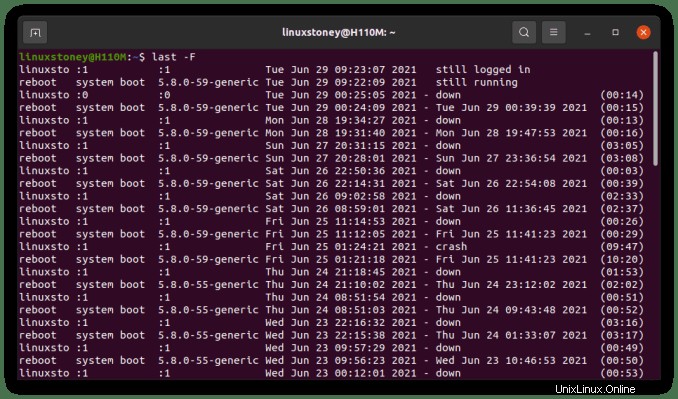
Option -i ( --ip ) obliger last pour toujours afficher l'adresse IP, et -d ( --dns ) pour afficher le nom d'hôte
last -i
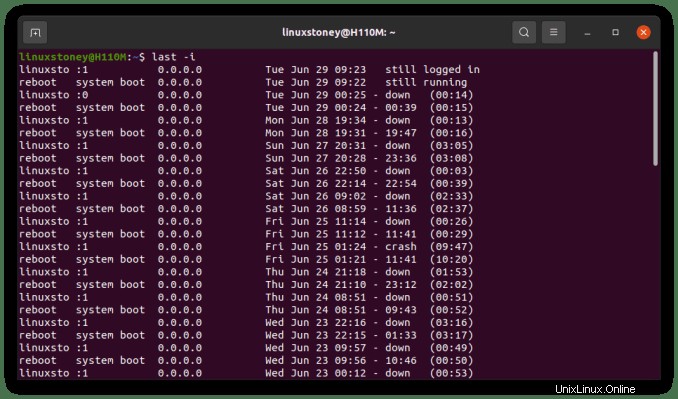
Conclusion
Commande last imprime des informations sur les heures de connexion et de déconnexion de l'utilisateur. Pour plus d'informations sur cette commande, tapez man last dans votre terminal.